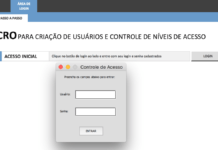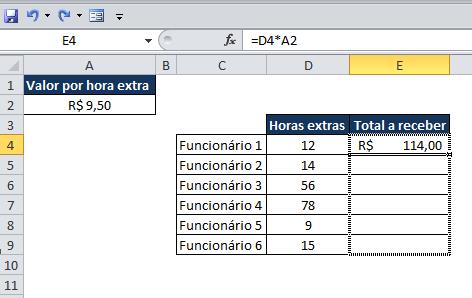
O Excel, como se sabe, traz diversos recursos que podem facilitar trabalhos, porém o desconhecimento de tais recursos pode fazer com que o dia a dia de usuários torne-se repetitivo e até mesmo tedioso.
Um destes recursos é a alça de preenchimento, o qual, apesar de sua simplicidade de uso, pode ser empregada em diversas ocasiões. Deste modo, separamos algumas dicas e maneiras de utilizar esta funcionalidade a fim de facilitar e evitar trabalhos repetitivos. Veja a seguir maiores detalhes:
Alça de preenchimento
A alça de preenchimento é basicamente um recurso que tem como objetivo transmitir uma sequência lógica de dados em uma planilha, facilitando a inserção de tais dados. Para melhor compreensão, vamos utilizar um exemplo prático:
Um usuário, por alguma necessidade deve criar uma lista numérica sequencial, deste modo, para uma lista pequena o trabalho seria irrelevante, porém se tratando de uma lista extensa o trabalho torna-se dificultado. Sendo assim, com o uso do recurso da alça de preenchimento, basta inserir uma sequência inicial, selecioná-la e arrastá-la para que seja completada.
Veja as imagens abaixo para melhor compreensão:
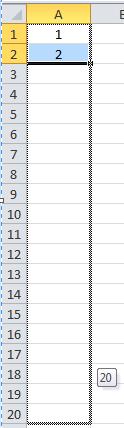
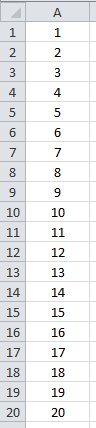
Utilização em dias da semana
Podemos utilizar a alça de preenchimento para inserir dias da semana. No exemplo abaixo, inserimos somente os dias “segunda-feira” e “terça-feira”. Após selecionarmos os dias inseridos, arrastamos com a alça de preenchimento representada pelo sinal “+” no canto inferior direito das células selecionadas.

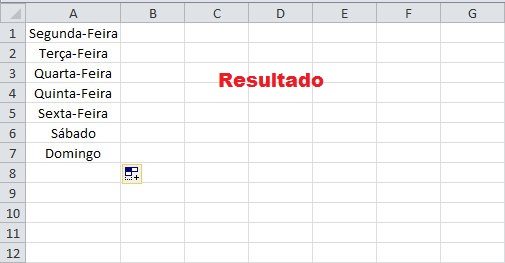
Utilização em meses do ano
No exemplo abaixo, inserimos somente o mês de janeiro na primeira célula e, em seguida, arrastamos a seleção para as demais células até se completar os demais meses.


Utilização em fórmulas
Há ainda a possibilidade de repetição de fórmulas por meio da alça de preenchimento. Veja o exemplo abaixo:
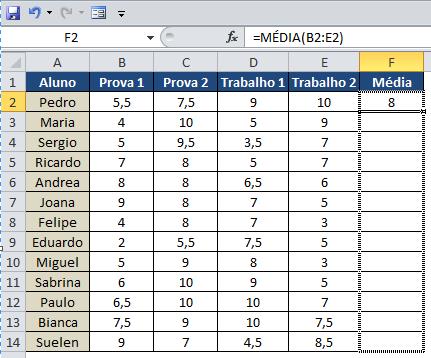
No exemplo acima, precisamos calcular a média de uma classe. Deste modo, realizamos somente o cálculo da média do primeiro aluno por meio da fórmula MÉDIA com base em suas notas obtidas. Em seguida arrastamos o resultado da função para os demais alunos e deste modo a função se repetirá para cada aluno.
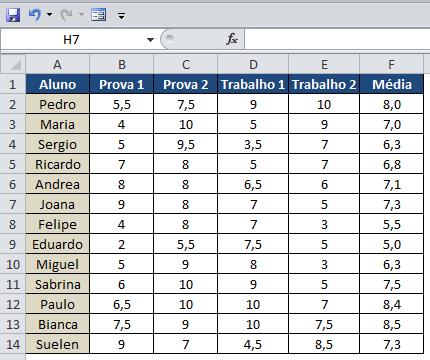
Utilização em sequências aleatórias
Quando se deseja repetir uma sequência de dados que não possuem uma lógica, basta criar os termos a serem repetidos, selecionar as informações e, em seguida, seguir o procedimento padrão com a aba de preenchimento conforme mostram as imagens abaixo:
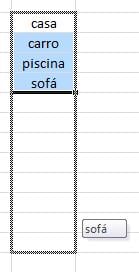
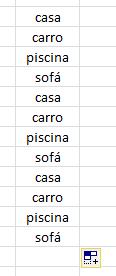
Utilização em sequências lógica
Além de utilizarmos em sequências tradicionais, é possível ainda variar os diversos tipos de combinações. No exemplo abaixo realizamos uma sequência lógica com números pares, e outra sequência com dias da semana contados a cada dois dias.
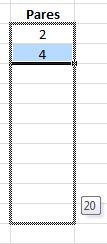
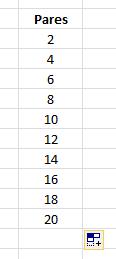
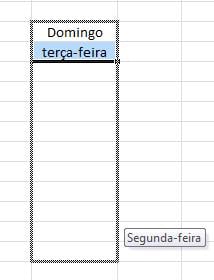
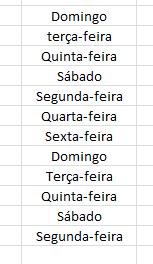
Travando células
Em alguns casos, é necessário utilizar o recurso de travamento de células para que o uso da alça de preenchimento não retorne erros nas demais cópias. Veja abaixo um exemplo prática para melhor compreensão:
A imagem abaixo mostra a relação de horas extras de uma empresa, calculando-se como base o valor de R$ 9,50 por cada hora extra. Deste modo, cada funcionário receberá um valor relativo às horas trabalhadas.
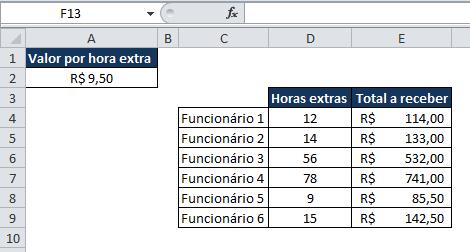
Note que se fizermos o cálculo tradicional multiplicando o número de horas trabalhadas pelo valor da hora extra e, em seguida, usarmos a alça de preenchimento para completar os demais funcionários da lista, teremos o seguinte erro:
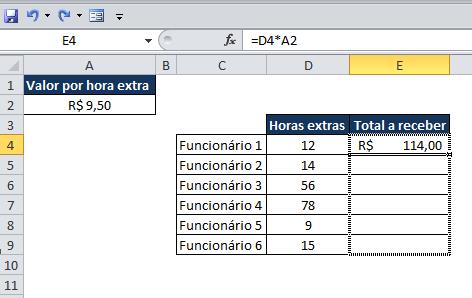
Isso ocorre porque o Excel interpreta o preenchimento automático, fazendo-se referência com as células abaixo da célula que desejamos manter como padrão. Ou seja, para o funcionário 2, será multiplicado o valor de horas trabalhadas com a célula A3 e assim sucessivamente para os demais preenchimentos.
Para corrigir esse erro, basta inserir a opção de travamento de células com o símbolo $. Deste modo, após calcular a hora extra do primeiro funcionário, insere-se cifrão para travar a referência de horas e a célula a ser copiada conforme o exemplo abaixo:
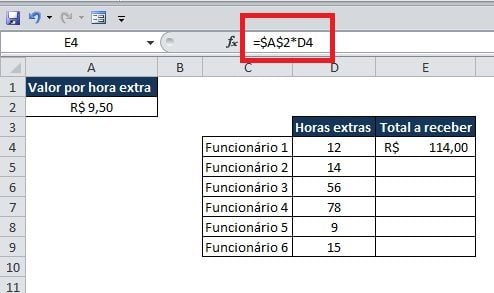
Deste modo, ao utilizar a alça de preenchimento, os valores de hora extra de cada funcionário serão calculados corretamente.
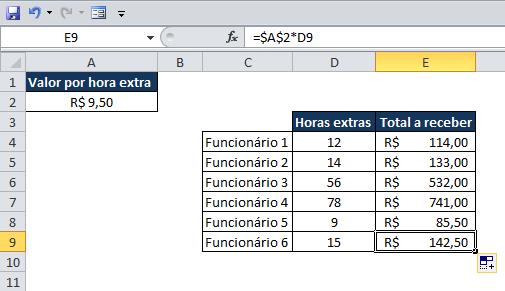
Por mais simples que seja o recurso de alça de preenchimento no Excel, são inúmeras as possibilidades de uso no dia a dia. Deste modo, o conhecimento desse recurso traz a facilidade ao preencher dados de sequências em muitas ocasiões.
Esta dica foi útil para você? Continue acompanhando nosso blog para aprender ainda mais sobre o Excel!